2018.5 OPEL ASTRA K servis
[x] Cancel search: servisPage 30 of 189

30Základní funkceRežim parkování zajišťovaného
obsluhou
Pokud aktivujete režim parkování
zajišťovaného obsluhou (tzv. Valet
mode), všechny displeje ve vozidle se
uzamknout a v systému nebude
možné provádět žádné změny.
Poznámky
Zprávy související s vozidlem
a zadní kamera zůstanou
aktivovány.
Uzamčení systému
Stiskněte tlačítko HOME a poté
vyberte položku NASTAVENÍ.
Procházejte seznamem a vyberte
Servisní režim . Zobrazí se
klávesnice.
Zadejte čtyřmístný číselný kód
a vyberte Potvrdit. Znovu se zobrazí
klávesnice.
Chcete-li potvrdit první vstup, znovu
zadejte čtyřmístný kód a vyberte
Zablokovat . Systém je uzamčený.
Odemčení systému
Zapněte informační systém. Zobrazí
se klávesnice.Zadejte příslušný čtyřmístný číselný kód a vyberte Odblokovat. Systém je
odemčený.
Zapomenutý kód PIN
Chcete-li resetovat kód PIN na
výchozí nastavení, kontaktujte
servisní dílnu.
Displej Stiskněte tlačítko HOME a poté
vyberte položku NASTAVENÍ.
Procházejte seznamem a vyberte
Displej .
Page 32 of 189

32Základní funkce● panel aplikací
● zdroje kontaktů
Zobrazí se výstražné hlášení.
Zvolte Obnovit . Nastavení se
resetuje.
Informace o softwaru
Stiskněte HOME a vyberte položku
NASTAVENÍ .
Procházejte seznamem a vyberte
Informace o softwaru .
Zobrazí se seznam čísel verzí všech
položek nahraných do systému.
Aktualizace systému
Chcete-li aktualizovat software
systému, kontaktujte servisní dílnu.
Page 48 of 189
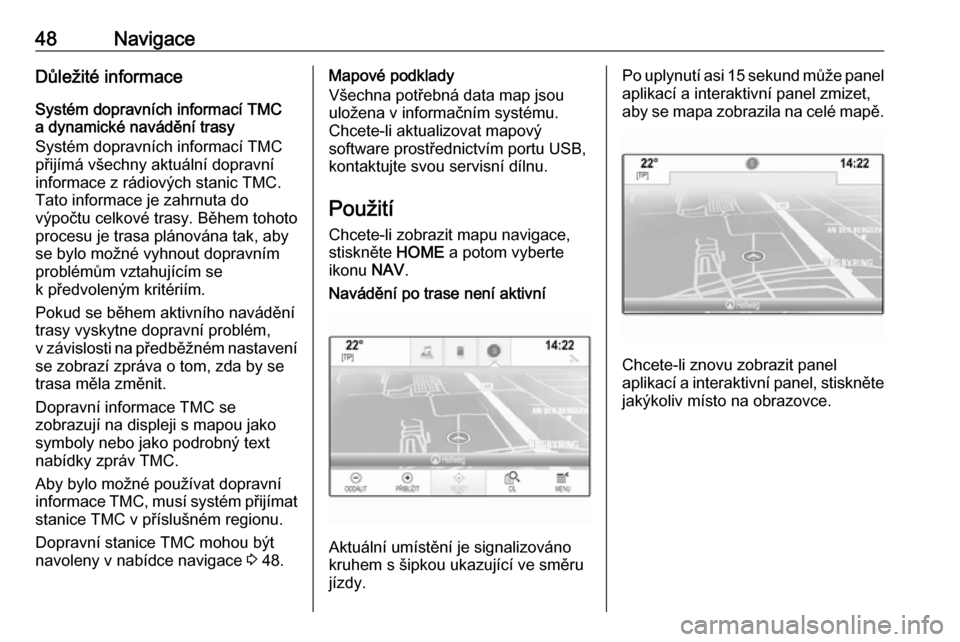
48NavigaceDůležité informace
Systém dopravních informací TMC
a dynamické navádění trasy
Systém dopravních informací TMC
přijímá všechny aktuální dopravní
informace z rádiových stanic TMC. Tato informace je zahrnuta do
výpočtu celkové trasy. Během tohoto
procesu je trasa plánována tak, aby
se bylo možné vyhnout dopravním
problémům vztahujícím se
k předvoleným kritériím.
Pokud se během aktivního navádění
trasy vyskytne dopravní problém,
v závislosti na předběžném nastavení se zobrazí zpráva o tom, zda by se
trasa měla změnit.
Dopravní informace TMC se
zobrazují na displeji s mapou jako
symboly nebo jako podrobný text
nabídky zpráv TMC.
Aby bylo možné používat dopravní
informace TMC, musí systém přijímat
stanice TMC v příslušném regionu.
Dopravní stanice TMC mohou být
navoleny v nabídce navigace 3 48.Mapové podklady
Všechna potřebná data map jsou
uložena v informačním systému.
Chcete-li aktualizovat mapový
software prostřednictvím portu USB,
kontaktujte svou servisní dílnu.
Použití Chcete-li zobrazit mapu navigace,
stiskněte HOME a potom vyberte
ikonu NAV.Navádění po trase není aktivní
Aktuální umístění je signalizováno
kruhem s šipkou ukazující ve směru
jízdy.
Po uplynutí asi 15 sekund může panel aplikací a interaktivní panel zmizet,
aby se mapa zobrazila na celé mapě.
Chcete-li znovu zobrazit panel
aplikací a interaktivní panel, stiskněte jakýkoliv místo na obrazovce.
Page 106 of 189
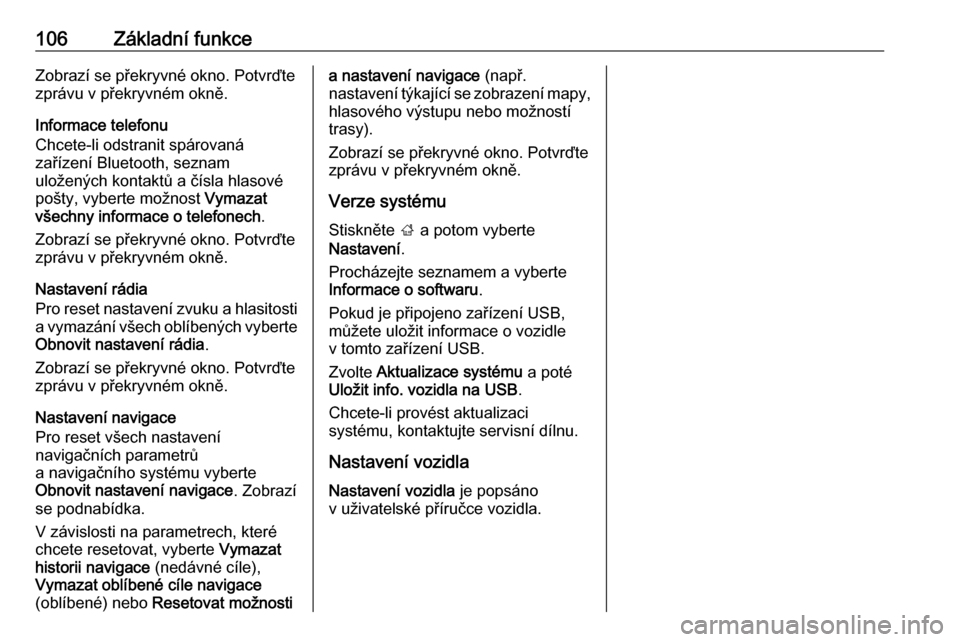
106Základní funkceZobrazí se překryvné okno. Potvrďtezprávu v překryvném okně.
Informace telefonu
Chcete-li odstranit spárovaná
zařízení Bluetooth, seznam
uložených kontaktů a čísla hlasové
pošty, vyberte možnost Vymazat
všechny informace o telefonech .
Zobrazí se překryvné okno. Potvrďte zprávu v překryvném okně.
Nastavení rádia
Pro reset nastavení zvuku a hlasitosti
a vymazání všech oblíbených vyberte Obnovit nastavení rádia .
Zobrazí se překryvné okno. Potvrďte
zprávu v překryvném okně.
Nastavení navigace
Pro reset všech nastavení
navigačních parametrů
a navigačního systému vyberte
Obnovit nastavení navigace . Zobrazí
se podnabídka.
V závislosti na parametrech, které
chcete resetovat, vyberte Vymazat
historii navigace (nedávné cíle),
Vymazat oblíbené cíle navigace
(oblíbené) nebo Resetovat možnostia nastavení navigace (např.
nastavení týkající se zobrazení mapy,
hlasového výstupu nebo možností
trasy).
Zobrazí se překryvné okno. Potvrďte
zprávu v překryvném okně.
Verze systému
Stiskněte ; a potom vyberte
Nastavení .
Procházejte seznamem a vyberte
Informace o softwaru .
Pokud je připojeno zařízení USB, můžete uložit informace o vozidle
v tomto zařízení USB.
Zvolte Aktualizace systému a poté
Uložit info. vozidla na USB .
Chcete-li provést aktualizaci
systému, kontaktujte servisní dílnu.
Nastavení vozidla
Nastavení vozidla je popsáno
v uživatelské příručce vozidla.
Page 125 of 189
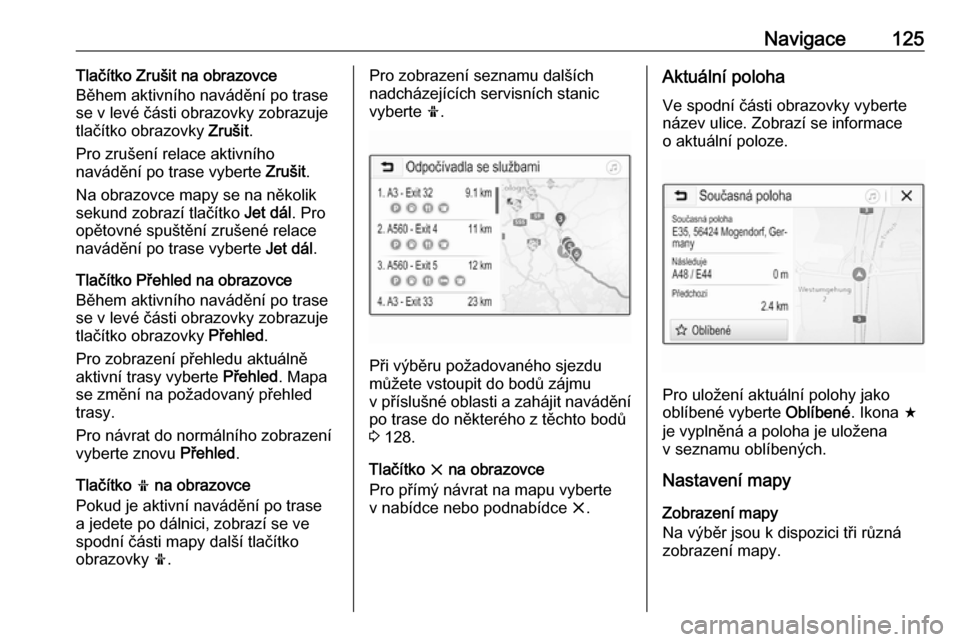
Navigace125Tlačítko Zrušit na obrazovce
Během aktivního navádění po trase
se v levé části obrazovky zobrazuje
tlačítko obrazovky Zrušit.
Pro zrušení relace aktivního
navádění po trase vyberte Zrušit.
Na obrazovce mapy se na několik
sekund zobrazí tlačítko Jet dál. Pro
opětovné spuštění zrušené relace navádění po trase vyberte Jet dál.
Tlačítko Přehled na obrazovce
Během aktivního navádění po trase
se v levé části obrazovky zobrazuje
tlačítko obrazovky Přehled.
Pro zobrazení přehledu aktuálně
aktivní trasy vyberte Přehled. Mapa
se změní na požadovaný přehled trasy.
Pro návrat do normálního zobrazení
vyberte znovu Přehled.
Tlačítko f na obrazovce
Pokud je aktivní navádění po trase
a jedete po dálnici, zobrazí se ve
spodní části mapy další tlačítko
obrazovky f.Pro zobrazení seznamu dalších
nadcházejících servisních stanic
vyberte f.
Při výběru požadovaného sjezdu
můžete vstoupit do bodů zájmu
v příslušné oblasti a zahájit navádění
po trase do některého z těchto bodů
3 128.
Tlačítko x na obrazovce
Pro přímý návrat na mapu vyberte
v nabídce nebo podnabídce x.
Aktuální poloha
Ve spodní části obrazovky vyberte
název ulice. Zobrazí se informace o aktuální poloze.
Pro uložení aktuální polohy jako
oblíbené vyberte Oblíbené. Ikona f
je vyplněná a poloha je uložena
v seznamu oblíbených.
Nastavení mapy
Zobrazení mapy
Na výběr jsou k dispozici tři různá
zobrazení mapy.
Page 141 of 189
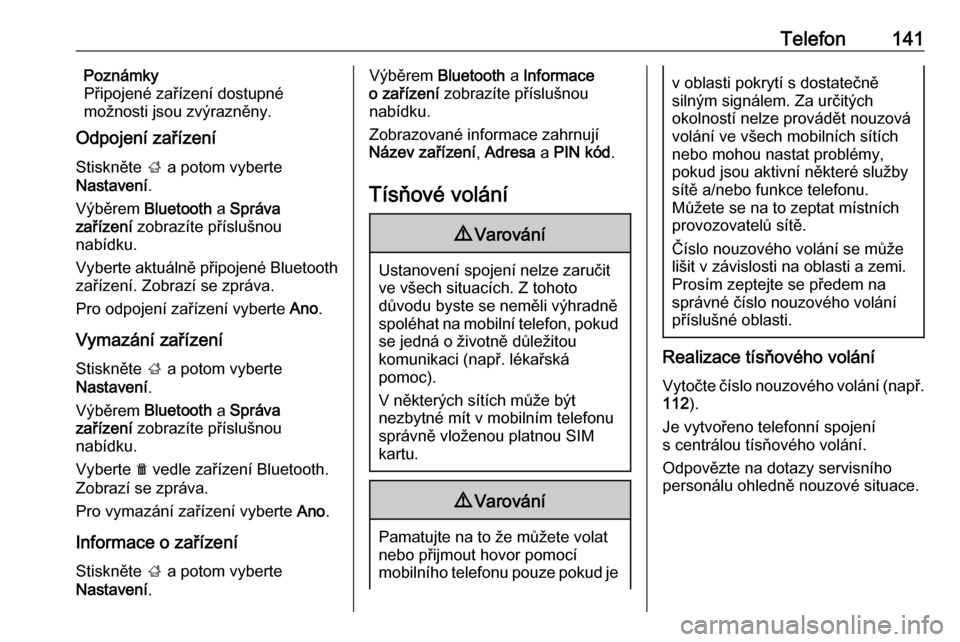
Telefon141Poznámky
Připojené zařízení dostupné
možnosti jsou zvýrazněny.
Odpojení zařízení
Stiskněte ; a potom vyberte
Nastavení .
Výběrem Bluetooth a Správa
zařízení zobrazíte příslušnou
nabídku.
Vyberte aktuálně připojené Bluetooth zařízení. Zobrazí se zpráva.
Pro odpojení zařízení vyberte Ano.
Vymazání zařízení
Stiskněte ; a potom vyberte
Nastavení .
Výběrem Bluetooth a Správa
zařízení zobrazíte příslušnou
nabídku.
Vyberte e vedle zařízení Bluetooth.
Zobrazí se zpráva.
Pro vymazání zařízení vyberte Ano.
Informace o zařízení Stiskněte ; a potom vyberte
Nastavení .Výběrem Bluetooth a Informace
o zařízení zobrazíte příslušnou
nabídku.
Zobrazované informace zahrnují
Název zařízení , Adresa a PIN kód .
Tísňové volání9 Varování
Ustanovení spojení nelze zaručit
ve všech situacích. Z tohoto
důvodu byste se neměli výhradně
spoléhat na mobilní telefon, pokud se jedná o životně důležitou
komunikaci (např. lékařská
pomoc).
V některých sítích může být
nezbytné mít v mobilním telefonu
správně vloženou platnou SIM
kartu.
9 Varování
Pamatujte na to že můžete volat
nebo přijmout hovor pomocí
mobilního telefonu pouze pokud je
v oblasti pokrytí s dostatečně
silným signálem. Za určitých
okolností nelze provádět nouzová
volání ve všech mobilních sítích
nebo mohou nastat problémy,
pokud jsou aktivní některé služby
sítě a/nebo funkce telefonu.
Můžete se na to zeptat místních
provozovatelů sítě.
Číslo nouzového volání se může lišit v závislosti na oblasti a zemi.
Prosím zeptejte se předem na
správné číslo nouzového volání
příslušné oblasti.
Realizace tísňového volání
Vytočte číslo nouzového volání (např. 112 ).
Je vytvořeno telefonní spojení
s centrálou tísňového volání.
Odpovězte na dotazy servisního
personálu ohledně nouzové situace.
Page 162 of 189

162Základní funkceUzamčení systému
Pro otevření příslušné nabídky audia stiskněte MENU.
Vyberte možnost Nastavení
(Settings) , procházejte seznamem
a vyberte Nastavení vozidla (Vehicle
Settings) .
Zvolte Režim řízení vozidla třetí
osobou . Zobrazí se klávesnice.
Zadejte čtyřmístný číselný kód
a vyberte Enter. Znovu se zobrazí
klávesnice.
Chcete-li potvrdit první vstup, znovu
zadejte čtyřmístný kód a vyberte
Zamknout . Systém je uzamčený.
Odemčení systému Zapněte informační systém. Zobrazí
se klávesnice.
Zadejte příslušný čtyřmístný číselný kód a vyberte Odemknout. Systém je
odemčený.
Zapomenutý kód PIN
Chcete-li resetovat kód PIN na
výchozí nastavení, kontaktujte
servisní dílnu.